python-自动化篇-运维-可视化-绘图库-matplotlib
文章目录
- Matplotlib
- matplotlib开发环境搭建
- 绘制基础
- 绘制直线
- 绘制折线
- 设置标签文字和线条粗细
- 绘制一元二次方程的曲线y=x^2
- 绘制正弦曲线和余弦曲线
- 散点图
- 绘制柱状图
- 绘制饼状图
- 绘制直方图
- 等高线图
- 绘制三维图
Matplotlib
Matplotlib 是一个Python的 2D绘图库。通过 Matplotlib,开发者可以仅需要几行代码,便可以生成绘图,直方图,功率谱,条形图,错误图,散点图等。
通过学习Matplotlib,可让数据可视化,更直观的真实给用户。使数据更加客观、更具有说服力。 Matplotlib是Python的库,又是开发中常用的库。
matplotlib开发环境搭建
如果使用的是Anaconda Python开发环境,那么Matplotlib已经被集成进Anaconda,并不需要单独安装。如果使用的是标准的Python开发环境,可以使用下面的命令安装Matplotlib:
- Windows 系统安装 Matplotlib,执行如下命令:
pip install matplotlib
如果要了解Matplotlib更详细的情况,请访问官方网站。网址如下:https://matplotlib.org。
安装完Matplotlib后,可以测试一下Matplotlib是否安装成功。进入Python的环境使用下面的语句导入matplotlib.pyplot模块。如果不出错,就说明Matplotlib已经安装成功了。
import matplotlib.pyplot as plt
虽然上述的安装方式比较简单,但是有时候不能确保安装成功或者并不能保证安装的Matplotlib版本适合当今Python环境。在这个时候,建议读者登录Python官方网站https://www.python.org/,点击菜单PyPI输入Matplotlib到下载页如下图所示,在这个页面中查找与你使用的Python版本匹配的wheel文件(扩展名为“.whl”的文件)。例如使用的是64位的Python3.6,则需要下载matplotlib-3.1.0-cp36-cp36m-win_amd64.whl。
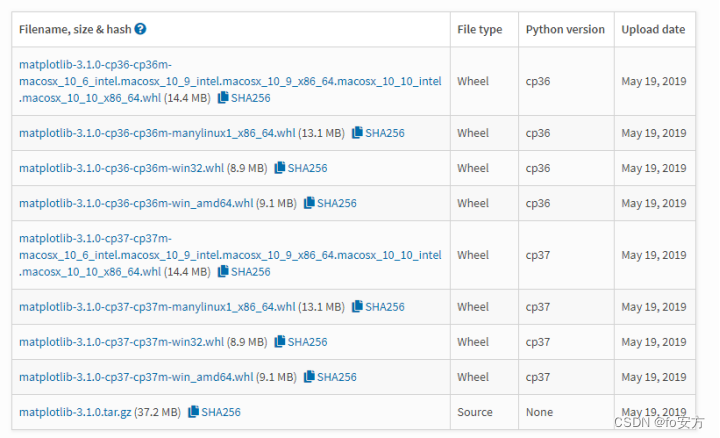
当读者下载到得到的文件是matplotlib-3.1.0-cp36-cp36m-win_amd64.whl,将这个文件保存在” E:/matp”目录下。接下来,需要打开一个命令窗口,并切换到“e:/matp”目录下。执行如下命令安装Matplotlib。
pip install matplotlib-3.1.0-cp36-cp36m-win_amd64.whl
绘制基础
在使用Matplotlib绘制图形时,其中有两个最为常用的场景。一个是画点,一个是画线。pyplot基本方法的使用如下表。

绘制直线
在使用Matplotlib绘制线性图时,其中最简单的是绘制线图。在下面的实例代码中,使用Matplotlib绘制了一个简单的直线。具体实现过程如下:
(1)导入模块pyplot,并给它指定别名plt,以免反复输入pyplot。在模块pyplot中包含很多用于生产图表的函数。
(2)将绘制的直线坐标传递给函数plot()。
(3)通过函数plt.show()打开Matplotlib查看器,显示绘制的图形。
【示例】根据两点绘制一条线
import matplotlib.pyplot as plt
#将(0,1)点和(2,4)连起来
plt.plot([0,2],[1,4])
plt.show()
运行结果如下图:

在上述的实例代码中,使用两个坐标绘制一条直线,接下来使用平方数序列1、4、9、16和25来绘制一个折线图。
绘制折线
【示例】绘制折线图
import matplotlib.pyplot as plt
x=[1,2,3,4,5]
squares=[1,4,9,16,25]
plt.plot(x,squares)
plt.show()
运行结果如下图:

设置标签文字和线条粗细
在上面的实例直线结果不够完美,开发者可以绘制的线条样式进行灵活设置。例如:可以设置线条的粗细、设置文字等。
【示例】绘制折线图并设置样式
import matplotlib.pyplot as plt
datas=[1,2,3,4,5]
squares=[1,4,9,16,25]
plt.plot(datas,squares,linewidth=5) #设置线条宽度
#设置图标标题,并在坐标轴上添加标签
plt.title('Numbers',fontsize=24)
plt.xlabel('datas',fontsize=14)
plt.ylabel('squares',fontsize=14)
plt.show()

Matplotlib 默认情况不支持中文,我们可以使用以下简单的方法来解决:
plt.rcParams['font.sans-serif']=['SimHei'] #用来正常显示中文标签
【示例】解决标签、标题中的中文问题
import matplotlib.pyplot as plt
datas=[1,2,3,4,5]
squares=[1,4,9,16,25]
plt.plot(datas,squares,linewidth=5) #设置线条宽度
#设置中文乱码问题
plt.rcParams['font.sans-serif'] = ['SimHei']
#设置图标标题,并在坐标轴上添加标签
plt.title('标题设置',fontsize=24)
plt.xlabel('x轴',fontsize=14)
plt.ylabel('y轴',fontsize=14)
plt.show()

绘制一元二次方程的曲线y=x^2
Matplotlib有很多函数用于绘制各种图形,其中plot函数用于曲线,需要将200个点的x坐标和Y坐标分别以序列的形式传入plot函数,然后调用show函数显示绘制的图形。一元二次方程的曲线
【示例】一元二次方程的曲线
import matplotlib.pyplot as plt
#200个点的x坐标
x=range(-100,100)
#生成y点的坐标
y=[i**2 for i in x ]
#绘制一元二次曲线
plt.plot(x,y)
#调用savefig将一元二次曲线保存为result.jpg
plt.savefig('result.jpg') #如果直接写成 plt.savefig('cos') 会生成cos.png
plt.show()
运行结果如下图:

绘制正弦曲线和余弦曲线
使用plt函数绘制任何曲线的第一步都是生成若干个坐标点(x,y),理论上坐标点是越多越好。本例取0到10之间100个等差数作为x的坐标,然后将这100个x坐标值一起传入Numpy的sin和cos函数,就会得到100个y坐标值,最后就可以使用plot函数绘制正弦曲线和余弦曲线。
【示例】正弦曲线和余弦曲线
import matplotlib.pyplot as plt
import numpy as np
#生成x的坐标(0-10的100个等差数列)
x=np.linspace(0,10,100)
sin_y=np.sin(x)
#绘制正弦曲线
plt.plot(x,sin_y)
#绘制余弦曲线
cos_y=np.cos(x)
plt.plot(x,cos_y)
plt.show()
运行结果如下图:

上面的示例可以看到,调用两次plot函数,会将sin和cos曲线绘制到同一个二维坐标系中,如果想绘制到两张画布中,可以调用subplot()函数将画布分区。
【示例】将画布分为区域,将图画到画布的指定区域
import matplotlib.pyplot as plt
import numpy as np
#将画布分为区域,将图画到画布的指定区域
x=np.linspace(1,10,100)
#将画布分为2行2列,将图画到画布的1区域
plt.subplot(2,2,1)
plt.plot(x,np.sin(x))
plt.subplot(2,2,3)
plt.plot(x,np.cos(x))
plt.show()
运行结果图:

散点图
使用scatter函数可以绘制随机点,该函数需要接收x坐标和y坐标的序列。
【示例】sin函数的散点图
import matplotlib.pyplot as plt
import numpy as np
#画散点图
x=np.linspace(0,10,100)#生成0到10中100个等差数
plt.scatter(x,np.sin(x))
plt.show()
运行结果图:

【示例】使用scatter画10中大小100中颜色的散点图
import matplotlib.pyplot as plt
import numpy as np
# 画10种大小, 100种颜色的散点图
np.random.seed(0)
x=np.random.rand(100)
y=np.random.rand(100)
colors=np.random.rand(100)
size=np.random.rand(10)*1000
plt.scatter(x,y,c=colors,s=size,alpha=0.7)
plt.show()
运行结果图:
作为线性图的替代,可以通过向 plot() 函数添加格式字符串来显示离散值。 可以使用以下格式化字符。
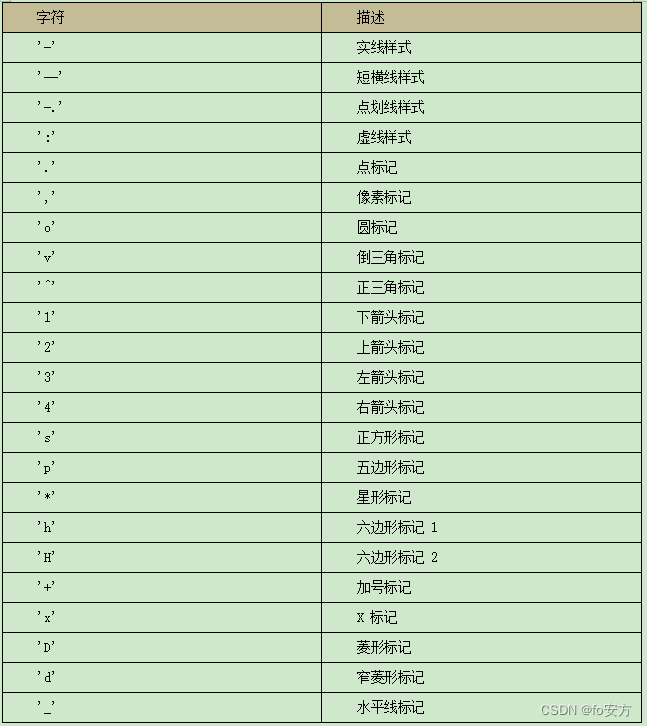
以下是颜色的缩写:
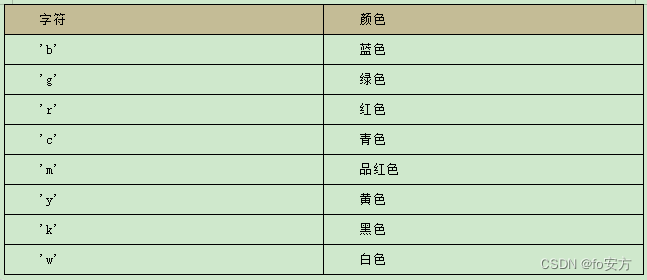
【示例】不同种类不同颜色的线
#不同种类不同颜色的线
x=np.linspace(0,10,100)
plt.plot(x,x+0,'-g') #实线 绿色
plt.plot(x,x+1,'--c') #虚线 浅蓝色
plt.plot(x,x+2,'-.k') #点划线 黑色
plt.plot(x,x+3,'-r') #实线 红色
plt.plot(x,x+4,'o') #点 默认是蓝色
plt.plot(x,x+5,'x') #叉叉 默认是蓝色
plt.plot(x,x+6,'d') #砖石 红色
【示例】不同种类不同颜色的线并添加图例
#不同种类不同颜色的线并添加图例
x=np.linspace(0,10,100)
plt.plot(x,x+0,'-g',label='-g') #实线 绿色
plt.plot(x,x+1,'--c',label='--c') #虚线 浅蓝色
plt.plot(x,x+2,'-.k',label='-.k') #点划线 黑色
plt.plot(x,x+3,'-r',label='-r') #实线 红色
plt.plot(x,x+4,'o',label='o') #点 默认是蓝色
plt.plot(x,x+5,'x',label='x') #叉叉 默认是蓝色
plt.plot(x,x+6,'dr',label='dr') #砖石 红色
#添加图例右下角lower right 左上角upper left 边框 透明度 阴影 边框宽度
plt.legend(loc='lower right',fancybox=True,framealpha=1,shadow=True,borderpad=1)
plt.show()
运行结果图:

绘制柱状图
使用bar函数可以绘制柱状图。柱状图需要水平的x坐标值,以及每一个x坐标值对应的y坐标值,从而形成柱状的图。柱状图主要用来纵向对比和横向对比的。例如,根据年份对销售收据进行纵向对比,x坐标值就表示年份,y坐标值表示销售数据。
【示例】使用bar绘制柱状图,并设置柱的宽度
import matplotlib.pyplot as plt
import numpy as np
x=[1980,1985,1990,1995]
x_labels=['1980年','1985年','1990年','1995年']
y=[1000,3000,4000,5000]
plt.bar(x,y,width=3)
plt.rcParams['font.sans-serif']=['SimHei'] #用来正常显示中文标签
plt.xticks(x,x_labels)
plt.xlabel('年份')
plt.ylabel('销量')
plt.title('根据年份销量对比图')
plt.show()
运行结果图:

需要注意的是bar函数的宽度并不是像素宽度。bar函数会根据二维坐标系的尺寸,以及x坐标值的多少,自动确定每一个柱的宽度,而width指定的宽度就是这个标准柱宽度的倍数。该参数值可以是浮点数,如0.5,表示柱的宽度是标准宽度的0.5倍。
【示例】使用bar和barh绘制柱状图
import matplotlib.pyplot as plt
import numpy as np
np.random.seed(0)
x=np.arange(5)
y=np.random.randint(-5,5,5)
print(x,y)
# 将画布分隔成一行两列
plt.subplot(1,2,1)
#在第一列中画图
v_bar=plt.bar(x,y)
#在第一列的画布中 0位置画一条蓝线
plt.axhline(0,color='blue',linewidth=2)
plt.subplot(1,2,2)
#barh将y和x轴对换 竖着方向为x轴
h_bar=plt.barh(x,y,color='red')
#在第二列的画布中0位置处画蓝色的线
plt.axvline(0,color='red',linewidth=2)
plt.show()
运行结果图:

【示例】对部分柱状图,使用颜色区分
import matplotlib.pyplot as plt
import numpy as np
np.random.seed(0)
x=np.arange(5)
y=np.random.randint(-5,5,5)
v_bar=plt.bar(x,y,color='lightblue')
for bar,height in zip(v_bar,y):if height<0:bar.set(edgecolor='darkred',color='lightgreen',linewidth='3')
plt.show()
运行结果图:
【示例】柱状图使用实例
import matplotlib.pyplot as plt
import numpy as np
#三天中三部电影的票房变化
real_names=['千与千寻','玩具总动员4','黑衣人:全球追缉']
real_num1=[5453,7548,6543]
real_num2=[1840,4013,3421]
real_num3=[1080,1673,2342]
#生成x 第1天 第2天 第3天
x=np.arange(len(real_names))
x_label=['第{}天'.format(i+1) for i in range(len(real_names))]
#绘制柱状图
#设置柱的宽度
width=0.3
plt.bar(x,real_num1,color='g',width=width,label=real_names[0])
plt.bar([i+width for i in x],real_num2,color='b',width=width,label=real_names[1])
plt.bar([i+2*width for i in x],real_num3,color='r',width=width,label=real_names[2])
plt.rcParams['font.sans-serif']=['SimHei'] #用来正常显示中文标签
#修改x坐标
plt.xticks([i+width for i in x],x_label)
#添加图例
plt.legend()
#添加标题
plt.title('3天的票房数')
plt.show()
运行结果图:

绘制饼状图
pie函数可以绘制饼状图,饼图主要是用来呈现比例的。只要传入比例数据即可。
【示例】绘制饼状图
#导入模块
import matplotlib.pyplot as plt
import numpy as np
#准备男、女的人数及比例
man=71351
woman=68187
man_perc=man/(woman+man)
woman_perc=woman/(woman+man)
#添加名称
labels=['男','女']
#添加颜色
colors=['blue','red']
#绘制饼状图 pie
plt.rcParams['font.sans-serif']=['SimHei'] #用来正常显示中文标签
# labels 名称 colors:颜色,explode=分裂 autopct显示百分比
paches,texts,autotexts=plt.pie([man_perc,woman_perc],labels=labels,colors=colors,explode=(0,0.05),autopct='%0.1f%%')#设置饼状图中的字体颜色
for text in autotexts:text.set_color('white')#设置字体大小
for text in texts+autotexts:text.set_fontsize(20)
plt.show()
运行结果图:

绘制直方图
直方图与柱状图的分格类似,都是由若干个柱组成,但直方图和柱状图的含义却有很大的差异。直方图是用来观察分布状态的,而柱状图是用来看每一个X坐标对应的Y的值的。也就是说,直方图关注的是分布,并不关心具体的某个值,而柱状图关心的是具体的某个值。使用hist函数绘制直方图。
【示例】使用randn函数生成1000个正太分布的随机数,使用hist函数绘制这1000个随机数的分布状态
import numpy as np
import matplotlib.pyplot as plt
#频次直方图,均匀分布
#正太分布
x=np.random.randn(1000)
#画正太分布图
# plt.hist(x)
plt.hist(x,bins=100) #装箱的操作,将10个柱装到一起及修改柱的宽度
运行结果图:
【示例】使用normal函数生成1000个正太分布的随机数,使用hist函数绘制这100个随机数的分布状态
import numpy as np
import matplotlib.pyplot as plt
#几个直方图画到一个画布中,第一个参数期望 第二个均值
x1=np.random.normal(0,0.8,1000)
x2=np.random.normal(-2,1,1000)
x3=np.random.normal(3,2,1000)
#参数分别是bins:装箱,alpha:透明度
kwargs=dict(bins=100,alpha=0.4)
plt.hist(x1,**kwargs)
plt.hist(x2,**kwargs)
plt.hist(x3,**kwargs)
plt.show()
运行结果图:

等高线图
【示例】使用pyplot绘制等高线图
#导入模块
import matplotlib.pyplot as plt
import numpy as np
x=np.linspace(-10,10,100)
y=np.linspace(-10,10,100)
#计算x和y的相交点a
X,Y=np.meshgrid(x,y)
# 计算Z的坐标
Z=np.sqrt(X**2+Y**2)
plt.contourf(X,Y,Z)
plt.contour(X,Y,Z)
# 颜色越深表示值越小,中间的黑色表示z=0.
plt.show()
运行结果图:

绘制三维图
使用pyplot包和Matplotlib绘制三维图。
【示例】使用pyplot包和Matplotlib绘制三维图
import matplotlib.pyplot as plt
#导入3D包
from mpl_toolkits.mplot3d import Axes3D
#创建X、Y、Z坐标
X=[1,1,2,2]
Y=[3,4,4,3]
Z=[1,100,1,1]
fig = plt.figure()
# 创建了一个Axes3D的子图放到figure画布里面
ax = Axes3D(fig)
ax.plot_trisurf(X, Y, Z)
plt.show()
运行结果图:

相关文章:

python-自动化篇-运维-可视化-绘图库-matplotlib
文章目录 Matplotlibmatplotlib开发环境搭建绘制基础绘制直线绘制折线设置标签文字和线条粗细绘制一元二次方程的曲线yx^2绘制正弦曲线和余弦曲线散点图绘制柱状图绘制饼状图绘制直方图等高线图绘制三维图 Matplotlib Matplotlib 是一个Python的 2D绘图库。通过 Matplotlib&am…...

【译】在 Mac 上加速 PyTorch 训练
写在前面 为什么突然深度介入大模型领域了 因为最近在评估大模型用于行业应用,通过 OpenCompass 排行榜了解到了很多大模型,像文心一言是自己深度试用过的,趁着这次评估,也体验或者通过其他团队的介绍了解了通义千问、清华智谱、…...
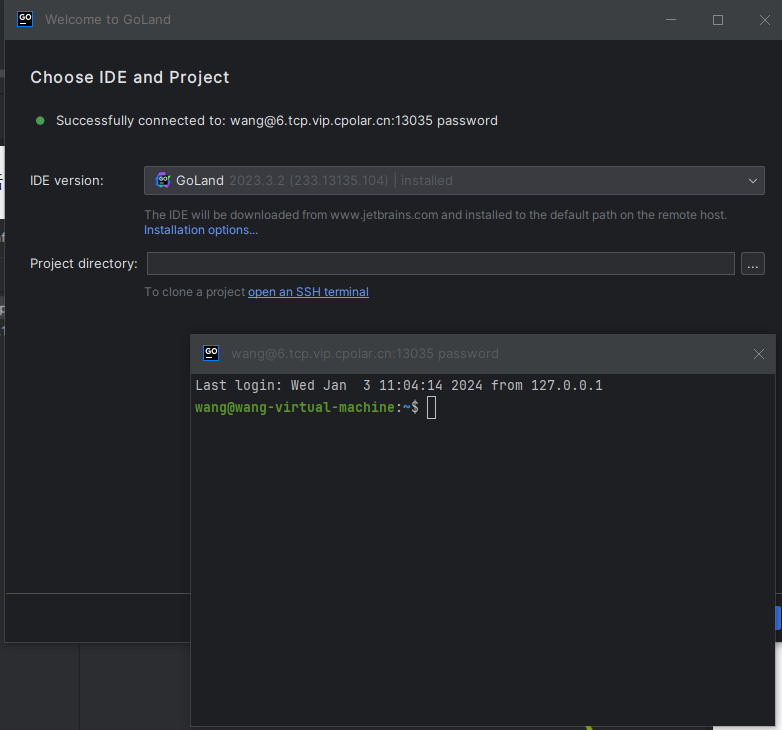
如何在Windows部署GoLand并通过SSH远程连接Linux服务器
文章目录 1. 安装配置GoLand2. 服务器开启SSH服务3. GoLand本地服务器远程连接测试4. 安装cpolar内网穿透远程访问服务器端4.1 服务器端安装cpolar4.2 创建远程连接公网地址 5. 使用固定TCP地址远程开发 本文主要介绍使用GoLand通过SSH远程连接服务器,并结合cpolar内…...
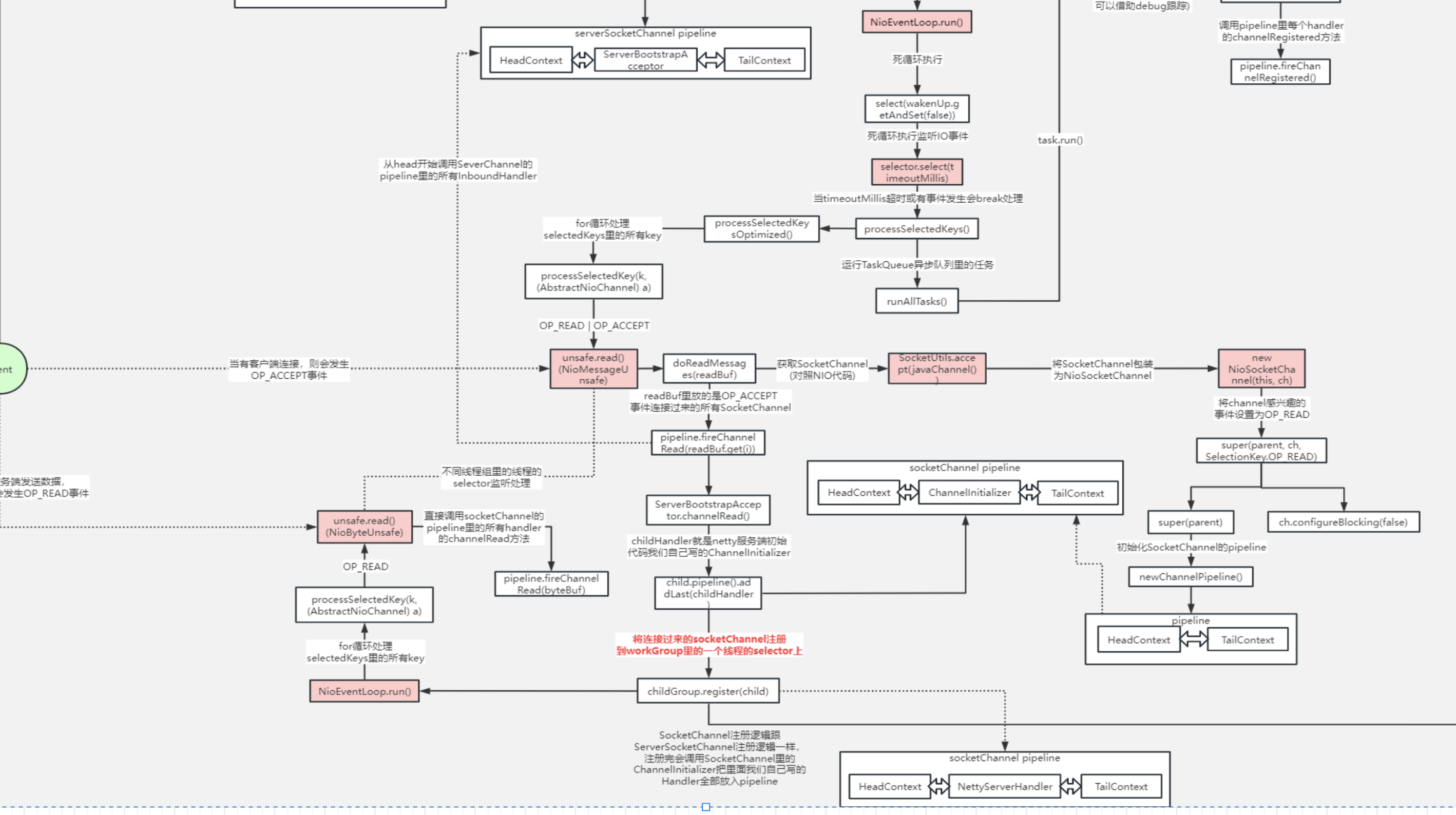
Netty源码三:NioEventLoop创建与run方法
1.入口 会调用到父类SingleThreadEventLoop的构造方法 2.SingleThreadEventLoop 继续调用父类SingleThreadEventExecutor的构造方法 3.SingleThreadEventExecutor 到这里完整的总结一下: 将线程执行器保存到每一个SingleThreadEventExcutor里面去创建了MpscQu…...

【讲座分享】| 复旦大学张奇教授——《自然语言发表论文如何打怪升级?NLP顶会论文发表》
文章目录 1 基础关1.1 基础书籍1.2 提高书籍1.3 课程链接1.4 编程实战 2 阅读关2.1 分层过滤2.2 集团作战,信息获取2.3 论文如何泛读 3 动机 方向关3.1 快速发论文3.2 好的研究 4 写作关4.1 论文写作流程4.2 从读者角度出发4.3 每一部分怎么写4.3.1 Abstract摘要4.3…...
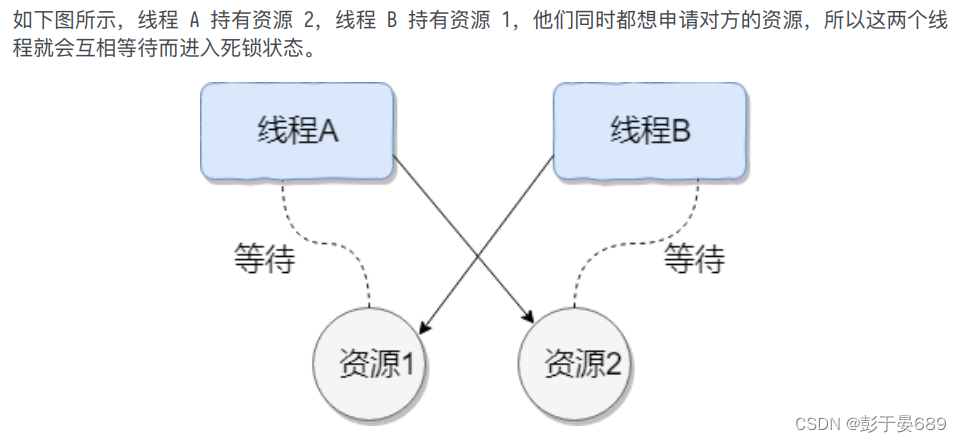
面试八股文(3)
文章目录 1.HashSet如何检查重复2.comparable和Comparator区别3.ConcurrentHashMap和Hashtable区别4.线程和进程5.并发与并行的区别6.为什么使用多线程7.使用多线程可能带来问题8.线程的生命周期和状态9.什么是上下文切换10.线程死锁11.产生死锁四个条件12.如何避免死锁 1.Hash…...
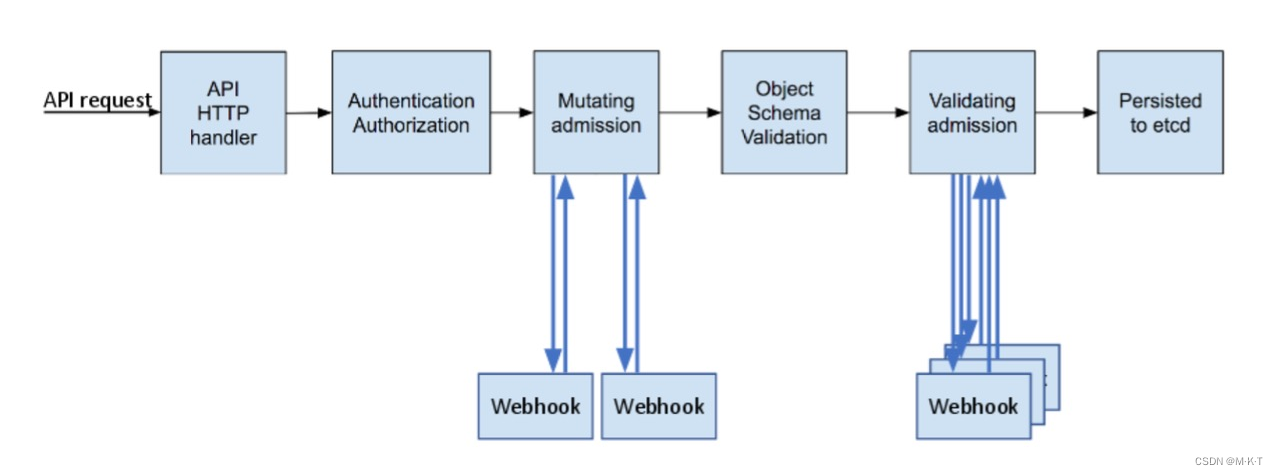
Kubernetes WebHook 入门 -- 入门案例: apiserver 接入 github
博客原文 文章目录 k8s 集群配置介绍Admission WebhookWebHook 入门实践: github 认证接入web 服务器Dockerfile 镜像制作amd64x86_64构造镜像检验镜像 Makefilewebhook 接入 apiserverwebhook.yamlapiserver 挂载 webconfig在 github 中创建认证 token将 token 添加到 kubecon…...
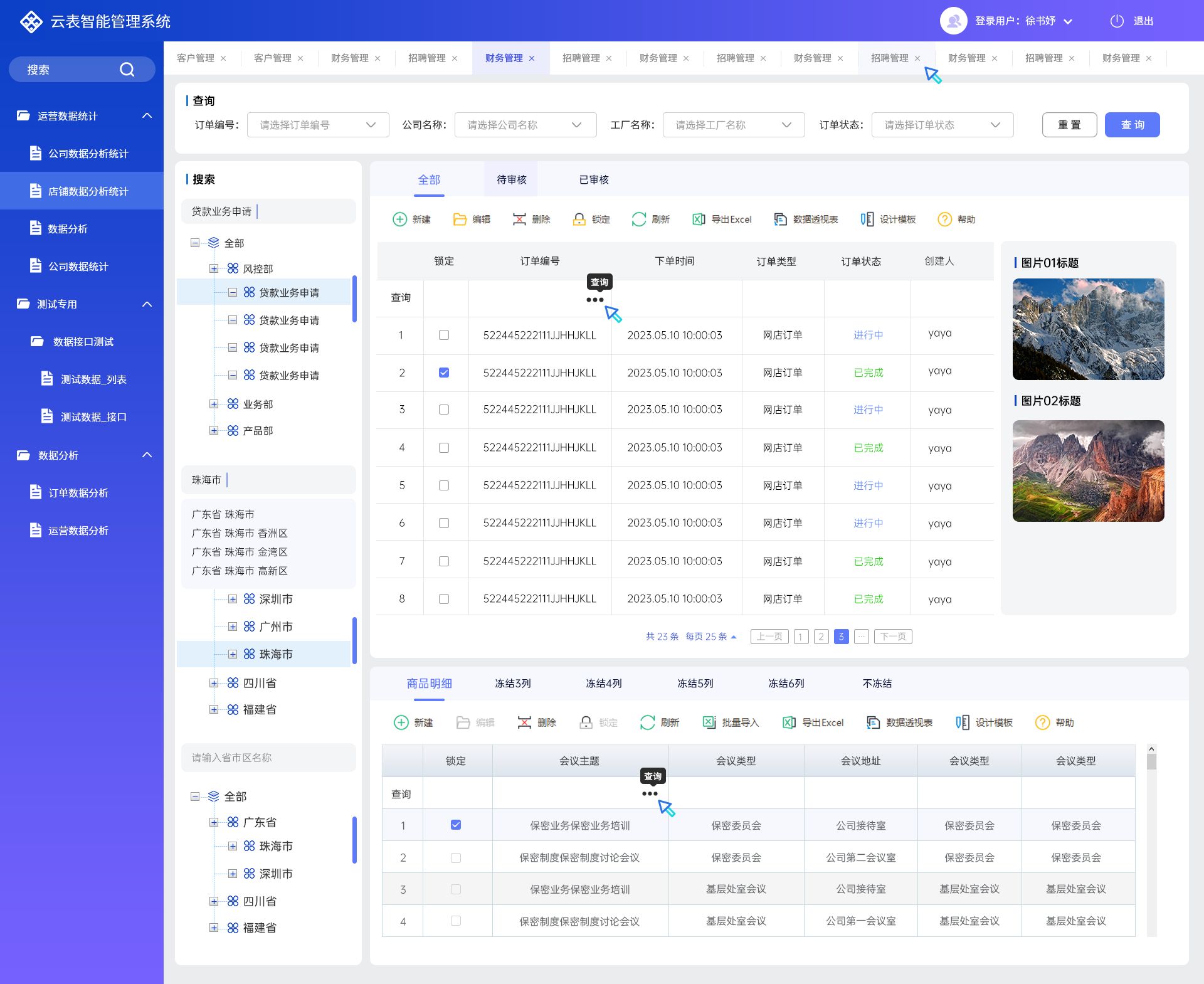
办公软件巨头CCED、WPS面临新考验,新款办公软件异军突起
办公软件巨头CCED、WPS的成长经历 众所周知,CCED和WPS在中国办公软件领域树立了两大知名品牌的地位。然而,它们的成功并非一朝一夕的成就,而是历经了长时间的发展与积淀。 在上世纪80年代末至90年代初,CCED作为中国大陆早期的一款…...
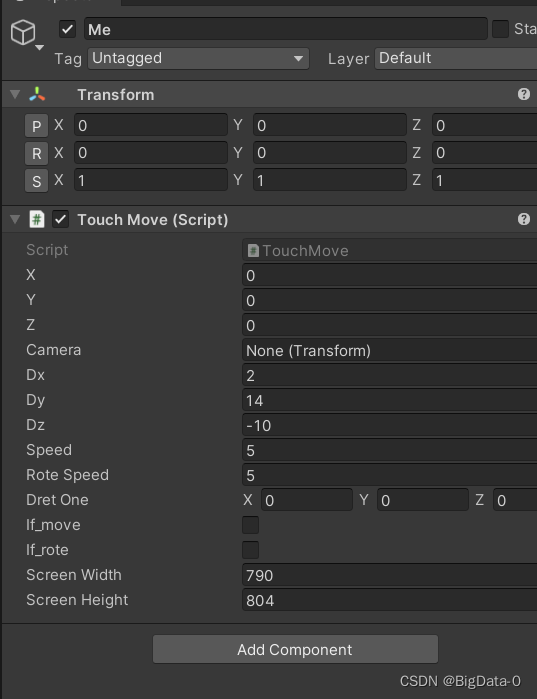
unity角色触摸转向
1、挂载脚本到角色的父物体A上 2 、以屏幕左边的触摸为移动,右边为转向操作 3、加载角色时,将角色的父物体设置为A,须将角色的位置和角度置0 using System; using System.Collections; using System.Collections.Generic; using UnityEngin…...
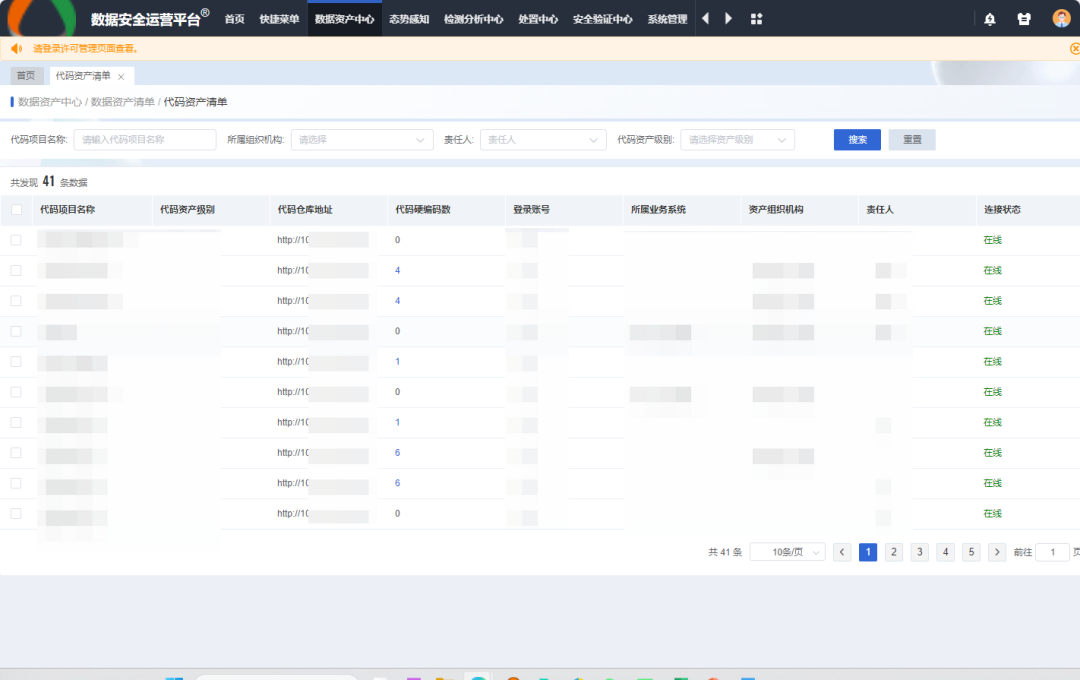
世界顶级汽车品牌源代码遭泄露 详解源代码凭据安全解决方案
源代码凭据安全,您别忽视 !!! 一、事件回顾 2024年1月29日,RedHunt 实验室的研究员Lohit爆料:某世界顶级的豪华汽车品牌源代码面临泄露风险!人为错误致GitHub令牌事故引发重大安全担忧。 RedHunt Labs在一次互联网扫描时&#x…...

Mysql-备份与恢复
目录 一、备份表 1.无需备份表结构 2.备份表结构 3.mysqldump方式备份表 二、备份库 一、备份表 1.无需备份表结构 CREATE TABLE a_bak as select * from a;#备份表(不包含表结构)TRUNCATE TABLE a;#清空表 INSERT INTO a SELECT * FROM a_bak;#插…...

基于STM32的UART/USART数据传输的错误检测和纠错机制研究
在STM32的UART/USART数据传输过程中,为了确保数据的可靠性,通常需要使用错误检测和纠错机制。常见的错误检测和纠错技术包括奇偶校验、循环冗余校验(CRC)、硬件流控制和重发机制等。本文将重点介绍这些技术在STM32上的应用&#x…...
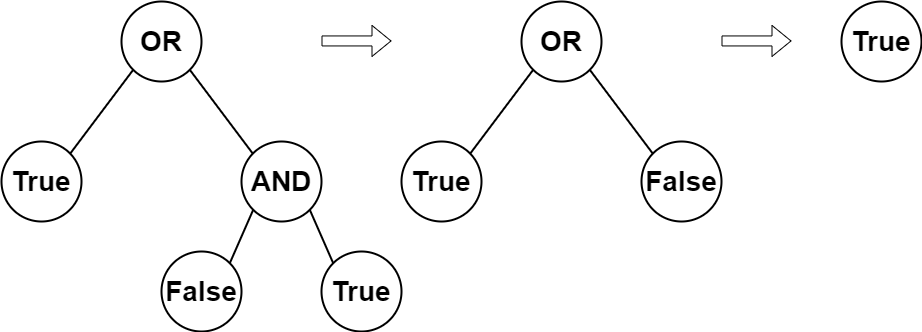
「优选算法刷题」:计算布尔二叉树的值
一、题目 给你一棵 完整二叉树 的根,这棵树有以下特征: 叶子节点 要么值为 0 要么值为 1 ,其中 0 表示 False ,1 表示 True 。非叶子节点 要么值为 2 要么值为 3 ,其中 2 表示逻辑或 OR ,3 表示逻辑与 AND…...

A系统数据表同步到B系统数据表
一、 事务操作 (小量数据) 事务操作通常用于确保数据的一致性和完整性。以下是一些常见的应用场景: 银行转账:当从一个账户向另一个账户转账时,需要确保两个操作(从一个账户扣款和向另一个账户存款&#x…...
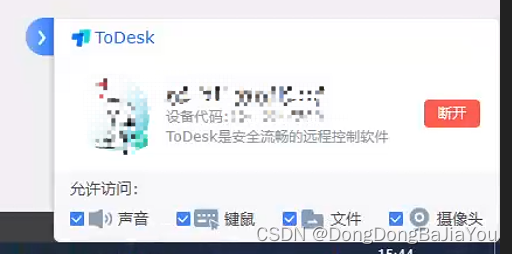
Qt实现类似ToDesk顶层窗口 不规则按钮
先看效果: 在进行多进程开发时,可能会遇到需要进行全局弹窗的需求。 因为平时会使用ToDesk进行远程桌面控制,在电脑被控时,ToDesk会在右下角进行一个顶层窗口的提示,效果如下: 其实要实现顶层窗口…...
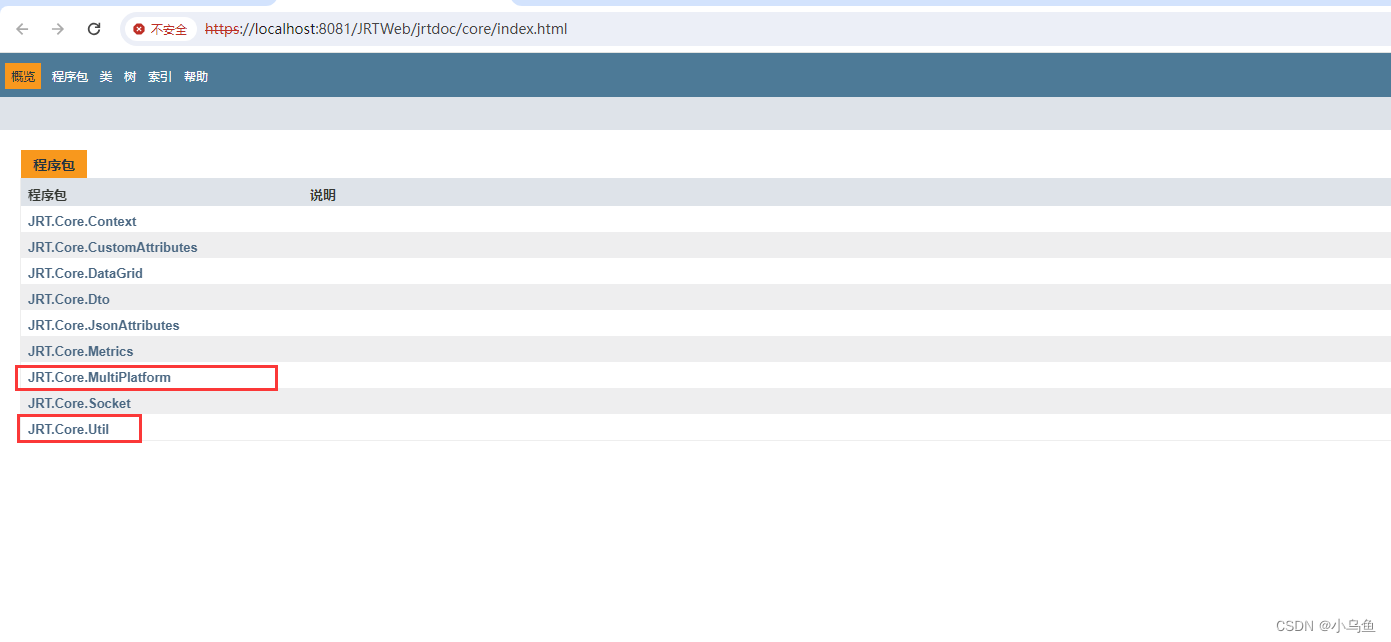
发布4-运行JRT程序
到了本章节,你需要准备好JDK17的环境和idea环境。并且安装好选择的数据库软件。这章将正式开始JRT的程序开发。 首先获取程序,我会给下载地址 下载后解压会得到下图目录的文件结构,DBFile放IRIS和PG的数据库文件,JRTClient放打包…...
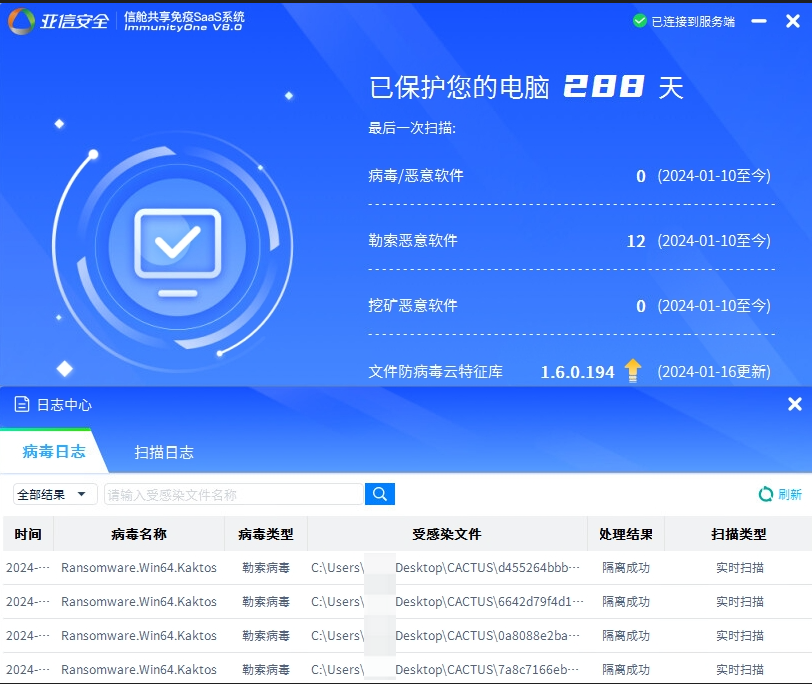
利用VPN设备漏洞入侵!新型勒索软件CACTUS攻击手法分析
近期,亚信安全应急响应中心截获了利用VPN设备已知漏洞传播的新型勒索软件CACTUS,该勒索于2023年3月首次被发现,一直保持着活跃状态。CACTUS勒索软件通过Fortinet VPN的已知漏洞进行入侵(黑客首先获取到VPN账号,再通过V…...

第7章 SpringBoot安全管理
学习目标 了解SpringSecurity安全管理的功能 掌握SpringSecurity的安全配置 掌握SpringSecurity自定义用户认证的实现方法 掌握SpringSecurity自定义用户授权管理的实现方法 掌握如何使用SpringSecurity实现页面控制 实际开发中,一些应用通常要考虑到安全性问题。例如,对于一…...
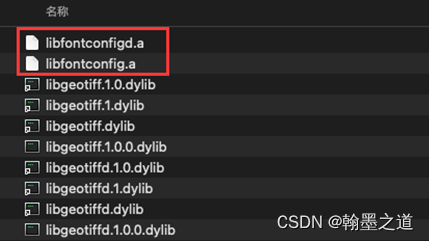
【QT+QGIS跨平台编译】之二十二:【FontConfig+Qt跨平台编译】(一套代码、一套框架,跨平台编译)
文章目录 一、FontConfig介绍二、文件下载三、文件分析四、pro文件五、编译实践 一、FontConfig介绍 FontConfig 是一个用于配置和定制字体的库,广泛应用于基于X Window系统的操作系统中,尤其是在Linux和Unix-like系统中。它为应用程序提供了一种统一的…...

echarts中绘制3D三维地球
简介 echarts中的三维地球,需要用到世界地图json数据,我把json文件放到我的资源中,有需要的自行下载。 安装插件 // 安装echats npm install echarts --save npm install echarts-gl --save 项目中引用 1,引入安装的echarts…...

[特殊字符] 智能合约中的数据是如何在区块链中保持一致的?
🧠 智能合约中的数据是如何在区块链中保持一致的? 为什么所有区块链节点都能得出相同结果?合约调用这么复杂,状态真能保持一致吗?本篇带你从底层视角理解“状态一致性”的真相。 一、智能合约的数据存储在哪里…...

手游刚开服就被攻击怎么办?如何防御DDoS?
开服初期是手游最脆弱的阶段,极易成为DDoS攻击的目标。一旦遭遇攻击,可能导致服务器瘫痪、玩家流失,甚至造成巨大经济损失。本文为开发者提供一套简洁有效的应急与防御方案,帮助快速应对并构建长期防护体系。 一、遭遇攻击的紧急应…...

SkyWalking 10.2.0 SWCK 配置过程
SkyWalking 10.2.0 & SWCK 配置过程 skywalking oap-server & ui 使用Docker安装在K8S集群以外,K8S集群中的微服务使用initContainer按命名空间将skywalking-java-agent注入到业务容器中。 SWCK有整套的解决方案,全安装在K8S群集中。 具体可参…...

【第二十一章 SDIO接口(SDIO)】
第二十一章 SDIO接口 目录 第二十一章 SDIO接口(SDIO) 1 SDIO 主要功能 2 SDIO 总线拓扑 3 SDIO 功能描述 3.1 SDIO 适配器 3.2 SDIOAHB 接口 4 卡功能描述 4.1 卡识别模式 4.2 卡复位 4.3 操作电压范围确认 4.4 卡识别过程 4.5 写数据块 4.6 读数据块 4.7 数据流…...
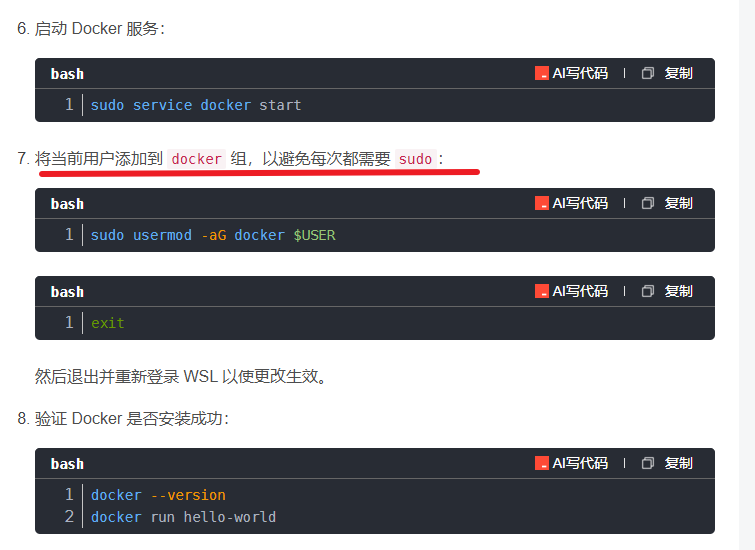
在WSL2的Ubuntu镜像中安装Docker
Docker官网链接: https://docs.docker.com/engine/install/ubuntu/ 1、运行以下命令卸载所有冲突的软件包: for pkg in docker.io docker-doc docker-compose docker-compose-v2 podman-docker containerd runc; do sudo apt-get remove $pkg; done2、设置Docker…...

vue3+vite项目中使用.env文件环境变量方法
vue3vite项目中使用.env文件环境变量方法 .env文件作用命名规则常用的配置项示例使用方法注意事项在vite.config.js文件中读取环境变量方法 .env文件作用 .env 文件用于定义环境变量,这些变量可以在项目中通过 import.meta.env 进行访问。Vite 会自动加载这些环境变…...

分布式增量爬虫实现方案
之前我们在讨论的是分布式爬虫如何实现增量爬取。增量爬虫的目标是只爬取新产生或发生变化的页面,避免重复抓取,以节省资源和时间。 在分布式环境下,增量爬虫的实现需要考虑多个爬虫节点之间的协调和去重。 另一种思路:将增量判…...
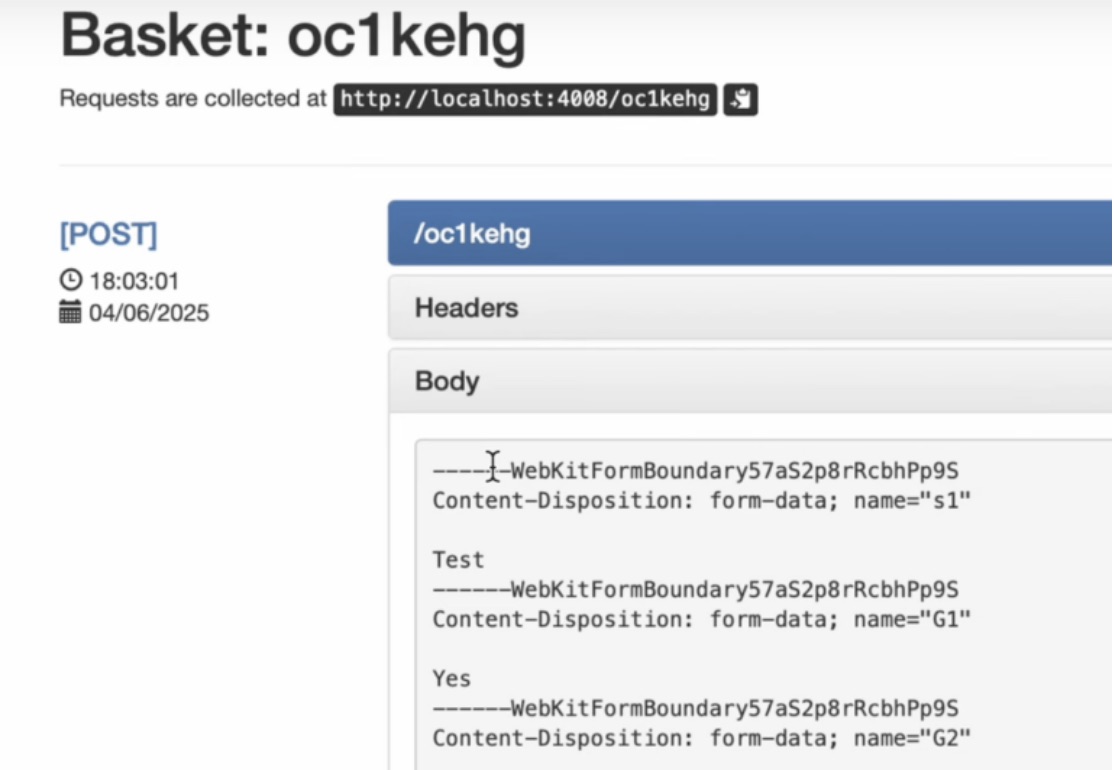
如何在网页里填写 PDF 表格?
有时候,你可能希望用户能在你的网站上填写 PDF 表单。然而,这件事并不简单,因为 PDF 并不是一种原生的网页格式。虽然浏览器可以显示 PDF 文件,但原生并不支持编辑或填写它们。更糟的是,如果你想收集表单数据ÿ…...
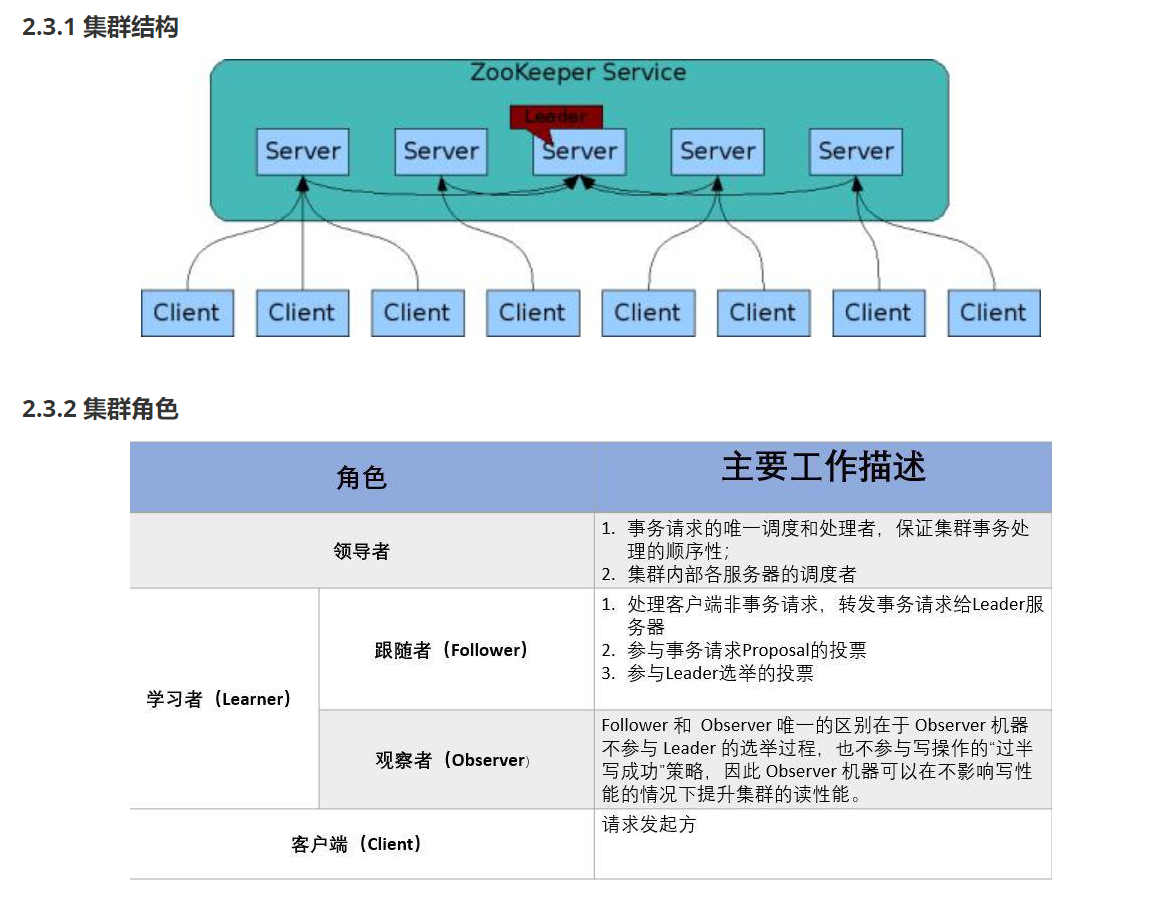
HDFS分布式存储 zookeeper
hadoop介绍 狭义上hadoop是指apache的一款开源软件 用java语言实现开源框架,允许使用简单的变成模型跨计算机对大型集群进行分布式处理(1.海量的数据存储 2.海量数据的计算)Hadoop核心组件 hdfs(分布式文件存储系统)&a…...
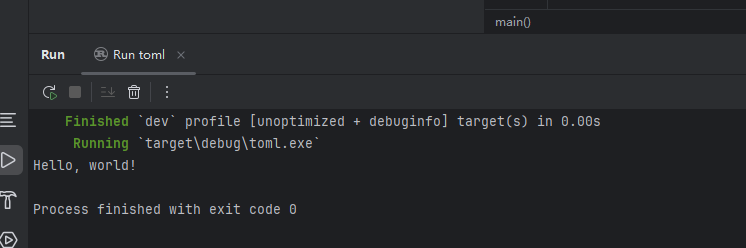
Rust 开发环境搭建
环境搭建 1、开发工具RustRover 或者vs code 2、Cygwin64 安装 https://cygwin.com/install.html 在工具终端执行: rustup toolchain install stable-x86_64-pc-windows-gnu rustup default stable-x86_64-pc-windows-gnu 2、Hello World fn main() { println…...
